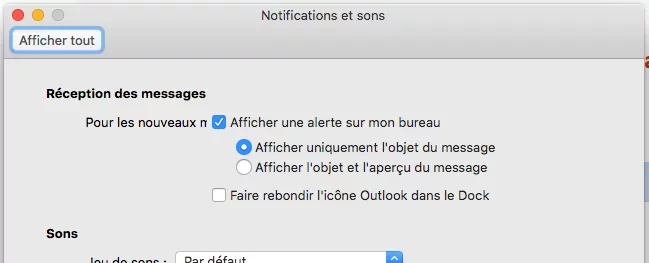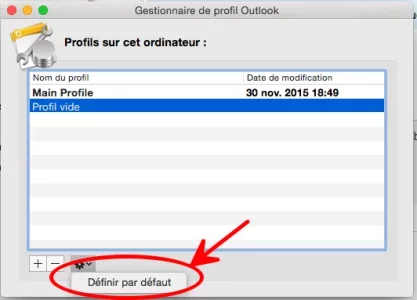Bonjour à tous,
Mac pro 5.1 , 2,66 GHZ quad-core Intel xeon, RAM de 12 Go 1066 MHz DDR3
OSX 10.12.6 et microsoft outlook 16.22 (office 365 personnel).
depuis mon passage d'EL capitan à Sierra (décembre 2018) et mon renouvellement d'abonnement à office 365 personnel (début 2019) suivi de la MAJ 16.22 le 16/02/2019
je ne reçois plus les alertes d'arrivées de nouveaux messages sur le bureau.Avez vous quelques idées de ce qui a occasionné cela et comment y remédier. Merci à tous
Mac pro 5.1 , 2,66 GHZ quad-core Intel xeon, RAM de 12 Go 1066 MHz DDR3
OSX 10.12.6 et microsoft outlook 16.22 (office 365 personnel).
depuis mon passage d'EL capitan à Sierra (décembre 2018) et mon renouvellement d'abonnement à office 365 personnel (début 2019) suivi de la MAJ 16.22 le 16/02/2019
je ne reçois plus les alertes d'arrivées de nouveaux messages sur le bureau.Avez vous quelques idées de ce qui a occasionné cela et comment y remédier. Merci à tous